win11终止代码critical怎么办 win11蓝屏终止代码critical如何修复
更新时间:2022-03-03 13:49:00作者:huige
相信win11系统的炫酷界面和强大功能吸引了很大一部分用户们升级安装,只是使用时,也是无法避免各种问题的,就有win11正式版系统用户发现电脑突然关机了,而且蓝屏并提示你的电脑遇到问题需要重新启动,终止代码critical,要怎么办呢,一起跟着笔者来学习一下win11蓝屏终止代码critical的详细修复方法。

方法一:
1、我们先使用“电源键”重启电脑,看看能不能开机。
2、如果可以开机的话,右键开始菜单。
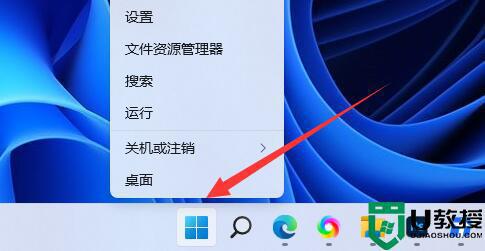
3、打开“事件查看器”
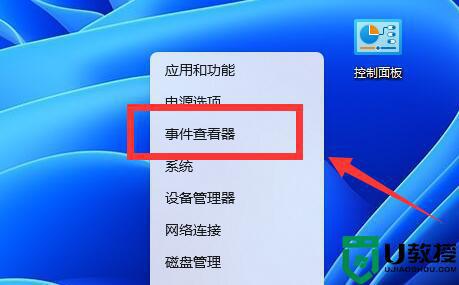
4、然后进入“Windows日志”,查看是哪里的错误导致的蓝屏。
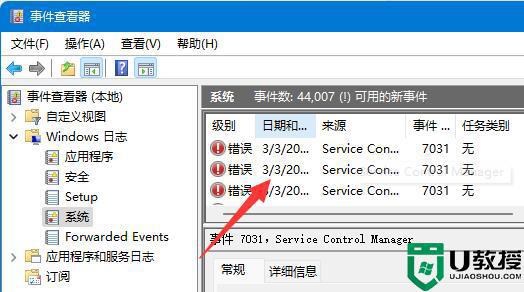
5、如果出现的是应用程序错误,那么卸载该应用程序。
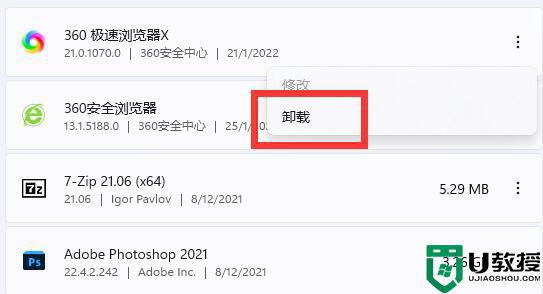
6、如果是驱动程序的错误,那么更新或卸载驱动程序。
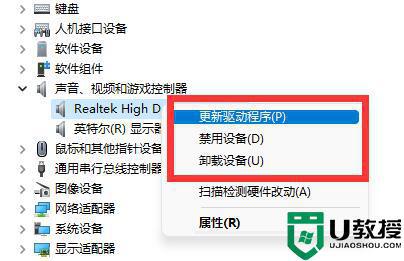
方法二:
1、如果电源键重启电脑后根本开不了机。
2、那么可能是系统故障了,那就只能重装系统来解决了。可参阅:win11系统u盘安装教程
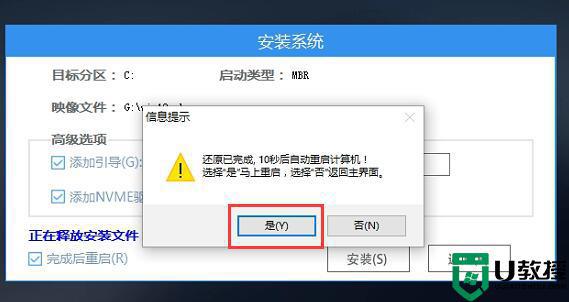
上述给大家讲解的便是win11终止代码critical的两个解决方法,如果实在还无法解决的话,建议大家送到维修店进行维修吧。
win11终止代码critical怎么办 win11蓝屏终止代码critical如何修复相关教程
- Win11终止代码critical process died怎么办 win11蓝屏终止代码critical process died如何处理
- Win11蓝屏代码0x0000001A怎么办 win11出现蓝屏错误代码0x0000001A如何修复
- win11错误代码0x80131500怎么办 win11错误代码0x80131500如何处理
- Win11电脑更新失败出现错误代码0x80245006如何修复
- Win11激活错误代码0xc004c060怎么办 windows11激活失败错误0xc004c060如何修复
- Win11错误代码0xc0000001怎么办 win11出现错误代码0xc0000001的处理方法
- Win11电脑无法激活出现错误代码0xc004c003如何修复
- Win11电脑打开Windows Defender出现错误代码0x800b0100如何修复
- win11更新0xc1900101错误怎么办 win11更新出现0xc1900101错误代码如何处理
- win11安装0x8007000d怎么办 win11错误代码0x8007000D如何解决
- Windows 11系统还原点怎么创建
- win11系统提示管理员已阻止你运行此应用怎么解决关闭
- win11internet选项在哪里打开
- win11右下角网络不弹出面板
- win11快捷方式箭头怎么去除
- win11iso文件下好了怎么用
热门推荐
win11系统教程推荐
- 1 windows11 中文怎么设置 win11语言设置中文的方法
- 2 怎么删除win11系统的所有无用文件 Win11删除多余系统文件的方法
- 3 windows11 任务栏设置全透明方法 win11任务栏全透明如何设置
- 4 Win11系统搜索不到蓝牙耳机设备怎么回事 window11搜索不到蓝牙耳机如何解决
- 5 win11如何解决任务管理器打不开 win11任务管理器打不开解决教程
- 6 win11序列号激活码2022年最新永久 免费没过期的win11激活码大全
- 7 win11eng键盘不好用怎么删除 详解删除win11eng键盘的方法
- 8 Win11时间图标不见的两种恢复方法
- 9 win11安装不上Autocad软件怎么回事 win11安装不上Autocad软件的处理方法
- 10 万能的Win11专业版激活码大全 Win11专业版激活密钥神key

